Cómo mostrar extractos de publicaciones en los temas de WordPress
¿Quieres aprender a mostrar extractos de entradas en tu tema de WordPress?
Al mostrar extractos de entradas en lugar del artículo completo en tu blog, puedes aumentar las visitas a las páginas, reducir la velocidad de carga y crear una mejor experiencia para tus usuarios
En este artículo, te mostraremos cómo puedes añadir fácilmente extractos de entradas a tu tema de WordPress.
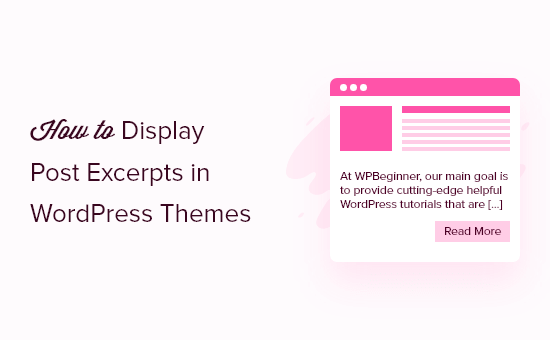
¿Por qué mostrar extractos de entradas en WordPress?
Los extractos de entradas se utilizan habitualmente en las páginas de índice y de archivo del blog para evitar mostrar el texto completo de cada artículo de tu sitio de WordPress
Por defecto, WordPress mostrará las entradas completas en la página de inicio, la página del blog y las páginas de archivo de tu sitio web. WordPress tiene soporte incorporado para mostrar extractos de entradas, pero no todos los temas lo aprovechan.
El uso de extractos puede ayudar a acelerar WordPress, ya que sólo se cargará una parte de cada artículo
Además, puede aumentar tus páginas vistas, ya que tus visitantes tendrán varias entradas del blog para elegir, en lugar de una sola entrada larga.
Dicho esto, vamos a mostrarte cómo puedes mostrar extractos de entradas en tu tema de WordPress.
Comprueba si tu tema de WordPress admite extractos de publicaciones
La mayoría de los temas populares de WordPress ya vienen con ajustes incorporados para mostrar extractos de tus publicaciones
Puedes encontrar esto en el panel de configuración de tu tema de WordPress, o yendo a Apariencia " Personalizar y luego hacer clic en la opción de menú "Blog".
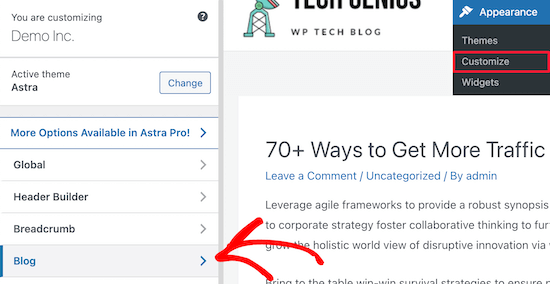
Esto te lleva a una pantalla en la que puedes personalizar la configuración de tu blog y página de archivo de WordPress.
Simplemente haz clic en la opción de menú "Blog/Archivo".
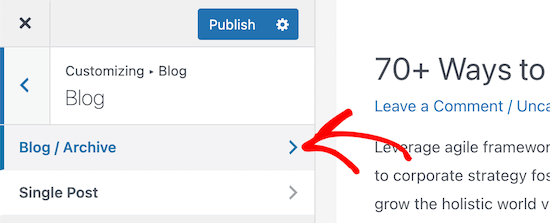
Después, desplázate hasta la parte inferior del menú hasta la sección "Contenido de la publicación".
A continuación, haz clic en el botón "Extracto".
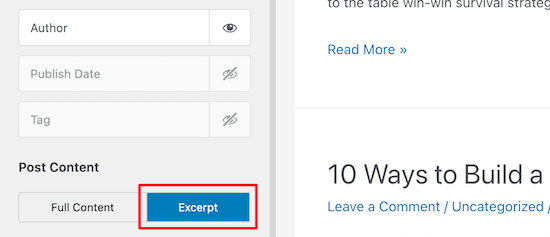
¡Eso es todo! No olvides hacer clic en el botón "Publicar" para guardar los cambios
Esto habilitará los extractos de las entradas para tu tema de WordPress. Dependiendo del tema que utilices, las opciones del menú pueden ser ligeramente diferentes
Mostrar extractos de entradas añadiendo código a WordPress
Si tu tema no tiene soporte integrado para los extractos de entradas, tendrás que añadirlo manualmente.
Puedes editar los archivos de tu tema de WordPress directamente, pero te recomendamos que crees un tema hijo. De esta forma, cuando actualices tu tema de WordPress no perderás los cambios que hayas hecho.
Para más detalles, consulta nuestra guía para principiantes sobre cómo crear un tema hijo de WordPress.
Una vez que hayas creado tu tema hijo, tienes que encontrar la plantilla adecuada para las páginas que quieres que muestren los extractos de las entradas. Para la mayoría de los temas, ésta será la home.php, content.php, category.phpy archive.php.
Si necesitas ayuda para encontrar el archivo de plantilla adecuado para editar, consulta nuestra guía para principiantes sobre la jerarquía de las plantillas de WordPress.
Después, tienes que localizar el siguiente código en cada uno de los archivos:
<?php the_content(); ?>
Luego, tienes que sustituirlo por the_excerpt como el siguiente código:
<?php the_excerpt(); ?>
Después de guardar tus archivos, los extractos de tus publicaciones se mostrarán donde solía estar el artículo completo
Cambiar la longitud de los extractos por defecto de WordPress
Una vez que hayas añadido extractos de entradas a tu tema de WordPress, es posible que quieras cambiar la longitud del extracto de la entrada. Por defecto, WordPress toma las primeras 55 palabras de la entrada y añade una elipsis (...) al final.
Puedes cambiar esto añadiendo código a tus archivos de WordPress. Si no lo has hecho antes, consulta nuestra guía para principiantes sobre cómo pegar fragmentos de la web en WordPress.
Entonces, tienes que añadir el siguiente código a tu archivo functions.php, en un plugin específico del sitio, o utilizando un plugin de fragmentos de código.
// Changing excerpt length
function new_excerpt_length($length) {
return 100;
}
add_filter('excerpt_length', 'new_excerpt_length');
// Changing excerpt more
function new_excerpt_more($more) {
return '...';
}
add_filter('excerpt_more', 'new_excerpt_more');
Este código cambia la longitud del extracto de la entrada a 100 caracteres. Puedes cambiar el "100" por la longitud de caracteres que prefieras
Si quieres aún más opciones para personalizar los extractos de tus entradas, consulta nuestra guía sobre cómo personalizar los extractos de WordPress sin código.
Esperamos que este artículo te haya ayudado a saber cómo mostrar extractos de entradas en los temas de WordPress. Quizás también quieras ver nuestra guía sobre cómo elegir el mejor software de diseño web y nuestra selección de expertos sobre el mejor software de nóminas para pequeñas empresas
Si te ha gustado este artículo, suscríbete a nuestro Canal de YouTube para los videotutoriales de WordPress. También puedes encontrarnos en Twitter y Facebook.
Si quieres conocer otros artículos parecidos a Cómo mostrar extractos de publicaciones en los temas de WordPress puedes visitar la categoría Themes.
Deja un comentario

¡Más Contenido!